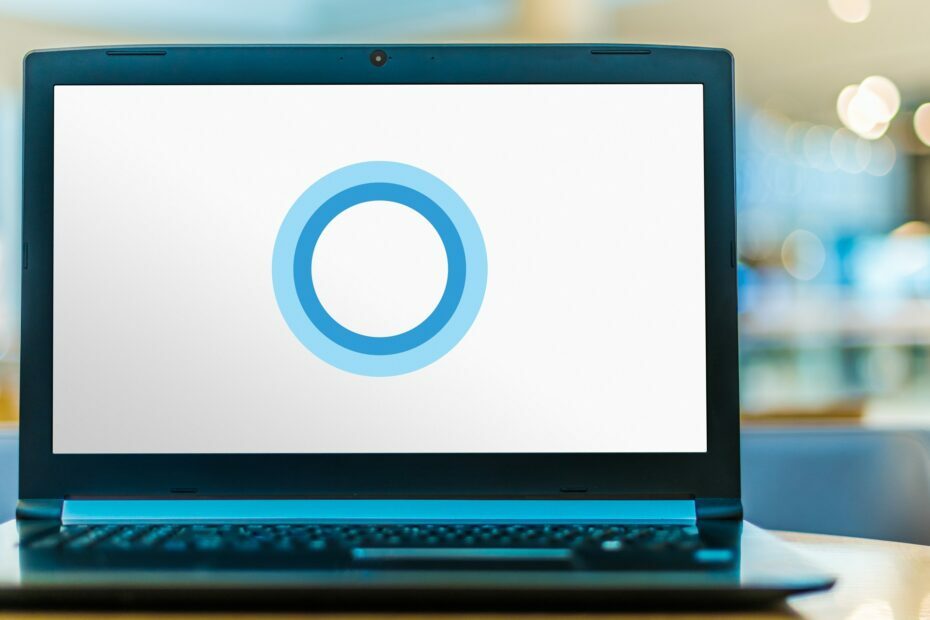Ez a szoftver folyamatosan futtatja az illesztőprogramokat, így biztonságban lesz az általános számítógépes hibáktól és a hardverhibáktól. Ellenőrizze az összes illesztőprogramot most 3 egyszerű lépésben:
- Töltse le a DriverFix alkalmazást (ellenőrzött letöltési fájl).
- Kattintson a gombra Indítsa el a szkennelést hogy megtalálja az összes problémás illesztőprogramot.
- Kattintson a gombra Frissítse az illesztőprogramokat új verziók beszerzése és a rendszer hibás működésének elkerülése érdekében.
- A DriverFix alkalmazást letöltötte 0 olvasók ebben a hónapban.
3 megoldás a Cortana javítására, ha nem küld diktált e-maileket
- Módosítsa a regionális beállításokat
- Indítsa újra a Cortanát
- Javítsa a Windows beszédfelismerését
A Windows 10 egyik legjobban várt funkciója a Microsoft virtuális asszisztense volt, Cortana. Az emberek többnyire szeretik Cortanát. Vannak olyan felhasználók, akik azt panaszolják, hogy nem tudnak diktált e-maileket küldeni és jegyzeteket készíteni a Cortanával a Windows 10 rendszeren.

A Cortana jelenleg csak az Egyesült Államokban, az Egyesült Királyságban, Franciaországban, Spanyolországban, Németországban, Olaszországban és Kínában érhető el, de a Microsoft hamarosan kiterjeszti Japánra, Ausztráliára, Kanadára (csak angolul) és Indiára (csak angolul). Ezenkívül Brazíliát, Mexikót és Kanadát (francia) is ki kell egészíteni a támogatott országok listája a közeljövőben.
FRISSÍTÉS: Cortana most van elérhető 13 országban.
Javítva: A Cortana nem küld e-mailt
1. megoldás: Módosítsa a regionális beállításokat
Ha nem ezekben az országokban van, nem használhatja a Cortanát, de azt is tudnia kell, hogy a diktált e-mailek küldése jelenleg csak az Egyesült Királyságban és az Egyesült Államokban engedélyezett. Például, ha a Cortanát francia vagy német beállításokkal használja, akkor nem küldhet diktált e-maileket. A regionális beállítások angolra váltása feloldja ezeket a funkciókat.
A következőket kell tennie:
- Nyissa meg a Beállításokat, és kattintson az Idő és nyelv elemre.
- Ezután kattintson a Régió és nyelv elemre az oldalsávon.
- Keresse meg az Ország vagy régió opciót, és válassza ki a listából az Egyesült Királyságot vagy az Egyesült Államokat.
- Mentse a módosításokat.
A diktált e-maileknek és jegyzeteknek működniük kell a Cortanával. Ez a kis trükk nem a legjobb megoldás, különösen, ha nem akarja megváltoztatni a beállításait, de ez az egyetlen megoldás.
A Microsoft elismerte, hogy a diktált e-mailek csak az angol nyelvű beállításokhoz érhetők el, és jelenleg a diktált e-mailek támogatásának bővítésén dolgoznak. Ez azonban eltarthat egy ideig, és nem tudjuk, mikor jelenik meg ez a frissítés.
Tehát, ha nem szeretné megvárni a Microsoft hivatalos frissítését, próbálja meg megváltoztatni a regionális beállításokat a Windows 10 rendszerben, és ellenőrizze, hogy ez működik-e az Ön számára. Továbbá, ha zavart abban, hogy Cortana mit tud csinálni a számítógépén, mindig megkérdezheti tőle, és felsorolja az összes támogatott funkciót.
- ÖSSZEFÜGGŐ: Teljes javítás: Hé Cortana nem ismerhető fel a Windows 10 rendszerben
2. megoldás: Indítsa újra a Cortanát
Egy másik gyors megoldás a Cortana egyszerű letiltása és a számítógép újraindítása. Miután a számítógép elindult, újra engedélyezheti a Cortana alkalmazást, és megpróbálhat e-mailt küldeni annak ellenőrzésére, hogy a probléma továbbra is fennáll-e.
3. megoldás: Javítsa a Windows beszédfelismerését
A Cortana gyakran nem tud diktált e-maileket küldeni Windows beszédfelismerés problémák. Így javíthatja:
- Mondja, hogy „Leáll a hallgatás”, állítsa le a Windows beszédfelismerést
- Indítsa el a Cortanát, és válassza az „Elfogadom” lehetőséget az asszisztens összes funkciójának engedélyezéséhez
- Engedélyezze újra a Windows Speech Recognition funkciót azzal, hogy kimondja: „elkezd hallgatni”.
Ha bármilyen más, a Windows 10-hez kapcsolódó probléma merülne fel, ellenőrizze a megoldást a mi oldalunkon Windows 10 javítás szakasz.
KAPCSOLÓDÓ IRÁNYMUTATÁSOK:
- Hogyan lehet kijavítani Cortana „Nem tudtam csatlakozni a beállításokhoz” hibát
- Teljes javítás: Windows 10 Cortana kritikus hiba
- Cortana eltűnik, amikor rákattintasz? Itt a javítás